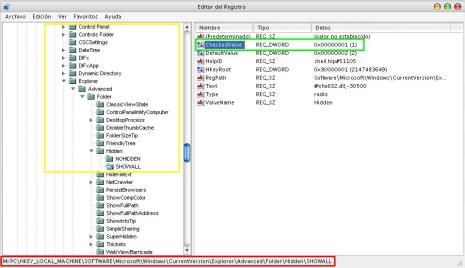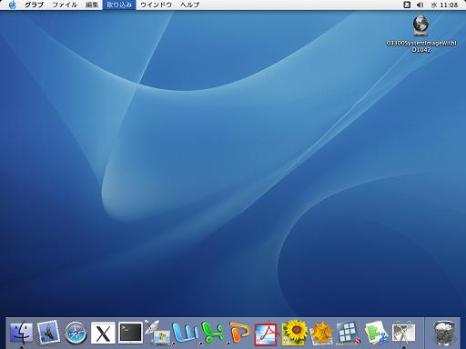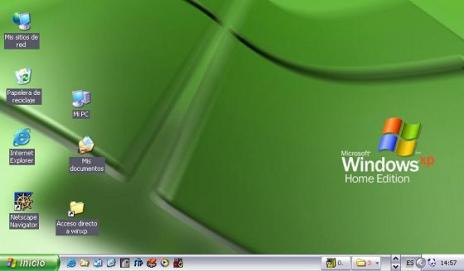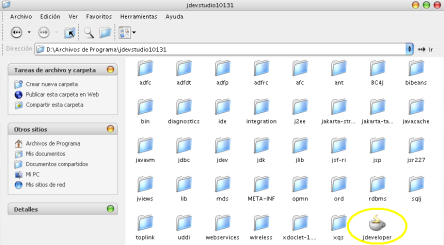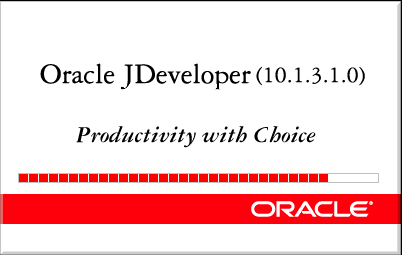Migración de Una Base de Datos de SQL SERVER 2005 a Mysql
Si por razones varias que pueden ser:
– Petición del cliente de cambiar la base de datos.
– Problemas ocasionados con tu base de datos SQL SERVER 2005
– Tarea que te envíe tu profesor de base de datos
Y te ves en la necesidad de migrar tu base de datos en SQL SERVER 2005 a MYSQL 5.0 o superior aquí definiré una serie de pasos que puedes ejecutar y te daré dos soluciones para poder salir de esta tarea.
Primera solución.-
Esta solución es un tanto tediosa y repetitiva, consta básicamente de dos partes; la primera parte es migrar tu base de datos a Access y luego migrar tu base de datos de Access a Mysql. Probé esta solución y migró exitosamente tanto la estructura de la base de datos como los datos.
Los pasos que ejecuté fueron los siguientes:
1.- En primera instancia necesitados descargar un ODBC de mysql que lo puedes descargar de esta dirección: http://download.softagency.net/MySQL/Downloads/Connector-ODBC/3.51/ yo descargué la que tenía una fecha más actual (la del final) y procedes a instalarlo a este conector, la instalación es bastante fácil así que no la describiré pero si tienes algún problema coméntamelo.
2.- Agregar este Origen de datos.- Dentro del PANEL DE CONTROL (en modo vista Clásica) ingresamos en la opción Herramientas administrativas, damos un doble click en Orígenes de Datos (ODBC), dentro de la pestaña DNS de Usuario (aparece por defecto en primer plano) seleccionamos Agregar, ahora nos apareció una nueva pantalla y en esta buscamos cuidadosamente el MySQL ODBC 3.51 Driver y le damos un doble click, en esta nueva pantalla seleccionamos la pestaña Advanced y dentro de esta seleccionamos la pestaña Flags 1 y seleccionamos todas las opciones que nos propone; ahora seleccionamos la pestaña Connect Options y llenamos el campo del puerto, si la dase de datos mysql está en tu mismo computador llena el campo Port con 3306; ahora seleccionamos a pestaña Login y llenamos los campos correspondientes ( en Data Source Name pon cualquier nombre puede ser myodbc; en Server especificas el servidor por lo general suele ser localhost; en User un nombre de usuario que tengas en tu base de batos osea con el que sabes ingresar a tu base de datos y en Password la contraseña del usuario mencionado, y en Database seleccionas la base de datos en la cual quieres almacenar tu base de datos de SQLServer 2005); pulsas Ok y ya esta agregada, pulsas Aceptar en el Administrador de Orígenes de Datos ODBC y listo.
3.- Exportar Tu base de datos de SQL SERVER 2005 a Access.- Ingresas al SQL Server Management Studio y das click derecho sobre tu base de datos, seleccionas la opción de Tasks luego Export Data… das NEXT hasta ubicarte en la pantalla Choose a Data Source y seleccionas tu base de datos y pulsas NEXT; ahora en Choose a Destination en Destination selecciona Microsoft Access, en File Name puedes usar el Browse… y seleccionar el archivo de Access donde alojaras la base de datos pulsa NEXT, otro NEXT, en Select Source Tables and Views selecciona una tabla, (suele ocasionar problemas si a veces seleccionas todas), pulsa NEXT, en esta pantalla selecciona también la opción Save SSIS Package y SQL SERVER, pulsa ahora NEXT, Ok, y ahora pon un nombre al paquete y NEXT, pulsa ahora Finish y listo tienes exportada tu tabla a Access con todo y datos, repite este proceso hasta terminar con todas tus tablas de tu base de datos.
4.- Exportar tu base de datos de ACCESS a MySQL.- Abre la base de datos en Access selecciona una tabla, dale click derecho y pulsa en la opción Exportar… (en el Office 2003 en Guardar como tipo selecciona Base De Datos ODBC) selecciona Base De Datos ODBC, en la nueva ventana pulsa Aceptar en esta ventana nueva pulsa la pestaña Origen de Datos de Equipo y selecciona el origen de datos que creamos en nuestro caso es myodbc y listo comienza la exportación. Repite este proceso por cada tabla y listo está exportada tu base de datos con todo y estructura y datos.
Segunda solución.-
Es exportar directamente la base de datos de SQL SERVER 2005 a Mysql esto lo pude lograr por medio de un software que lo encontré en la siguiente dirección : http://www.spectralcore.com/fullconvert/tutorials/convert-mssql-sql-server-to-mysql.php este software es tan bueno que permite realizar lo mismo que se hizo anteriormente en menos de 5 minutos, yo lo use con una base de datos que contenía 27 tablas con datos y lo hice de Mysql a SQL SERVER 2005 y viceversa y me funcionó de maravilla con todo y relaciones y llaves pero con una base de datos específica tuve problemas pero en la mayoría de casos funciona, permite migrar a algunas bases de datos, entre ellas Oracle, PostgresSQL, Mysql, SQL SERVER, y viceversa. Pruébenla. Yo probé el trial y funcionó muy bien.
Espero sus comentarios.
Filed under: General | 31 Comments »